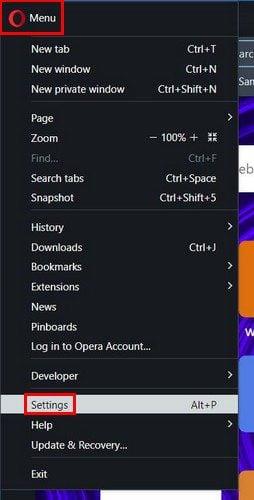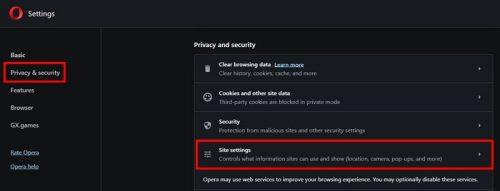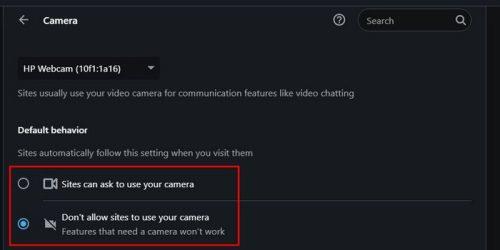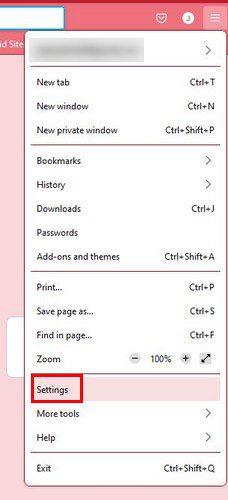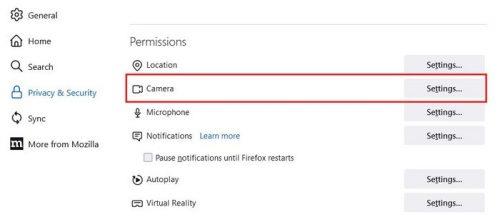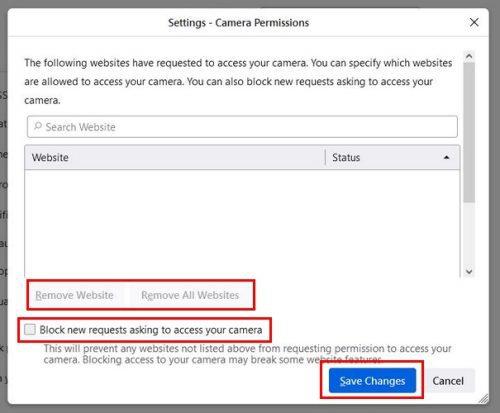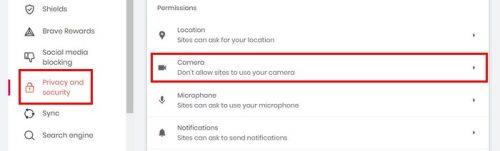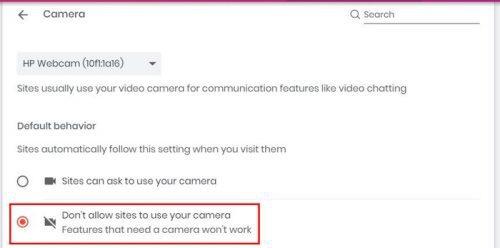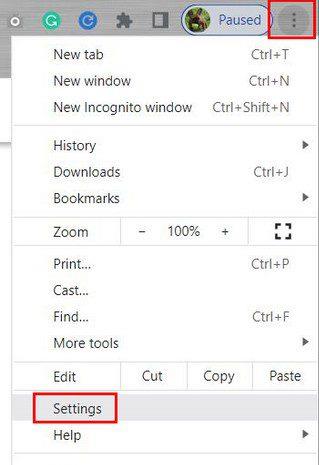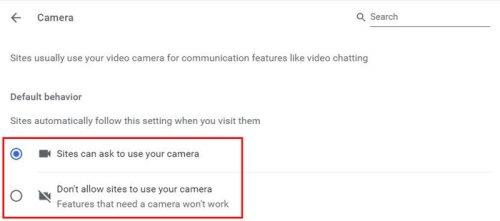Váš prehliadač vás požiada o všetky druhy povolení a jedným z týchto povolení bude prístup k vašej webovej kamere. Ak používate svoj prehliadač na niečo, čo vyžaduje použitie vašej webovej kamery, potom má zmysel, že vás prehliadač požiada o toto povolenie. Ak sa však necítite na udelenie povolenia, môžete ho zakázať vykonaním niekoľkých jednoduchých krokov.
Ako zakázať prístup k fotoaparátu pre prehliadač Opera
Ak ľutujete, že ste dali Ope prístup k svojej webovej kamere, problém môžete vyriešiť niekoľkými jednoduchými krokmi. Po otvorení prehliadača kliknite na červené O a prejdite na Nastavenia.
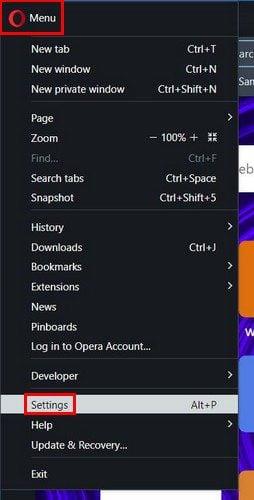
Keď ste v Nastaveniach, prejdite na Súkromie a zabezpečenie. Vyhľadajte a vyberte možnosť Nastavenia lokality.
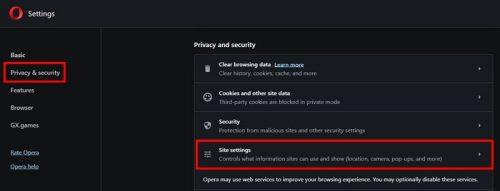
V nastaveniach lokality uvidíte najrôznejšie možnosti, ako povoliť prehliadaču prístup alebo nie. Môžete sa uistiť, že majú požadované nastavenie, pokiaľ ste tu. Vyhľadajte možnosť fotoaparátu a vyberte možnosť Nepovoliť webom používať váš fotoaparát.
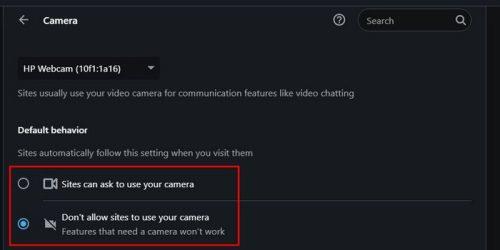
To je všetko, čo sa v Opere nachádza. Je dobré raz za čas skontrolovať, či toto nastavenie zostane. Nikdy neviete, kedy ju zmenila aktualizácia alebo niekto, kto používa váš počítač, bez toho, aby vás o tom informoval.
Ako zabrániť Firefoxu v prístupe k vašej webovej kamere
Zabránenie akýmkoľvek stránkam v používaní vašej webovej kamery vo Firefoxe je tiež jednoduché vo Firefoxe. Po otvorení prehliadača kliknite na trojriadkovú ponuku a prejdite do časti Nastavenia.
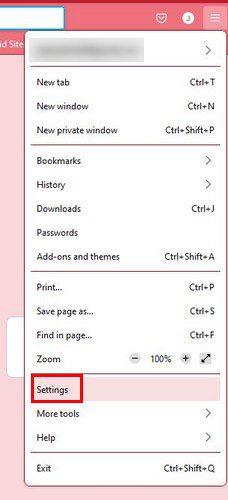
V Nastaveniach prejdite na Súkromie a zabezpečenie a posuňte sa nadol do časti Povolenia . Zobrazia sa možnosti ako poloha, kamera, mikrofón, upozornenia a ďalšie. Kliknite na možnosť Nastavenia pre Fotoaparát.
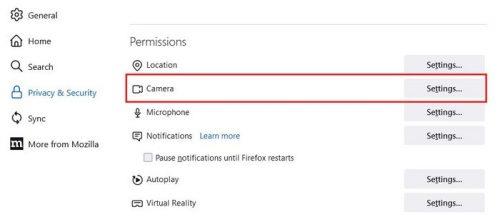
Na ďalšej stránke uvidíte zoznam všetkých stránok, ktoré majú povolenie na prístup k webovej kamere. Všetky ich môžete odstrániť jedným kliknutím kliknutím na tlačidlo Odstrániť všetky webové stránky alebo výberom. Bude tu tiež políčko, ktoré môžete začiarknuť, aby ste zablokovali nové žiadosti o prístup k fotoaparátu. Tak sa už nebudete musieť zaoberať tou nepríjemnou požiadavkou. Nezabudnite kliknúť na modré tlačidlo Uložiť zmeny.
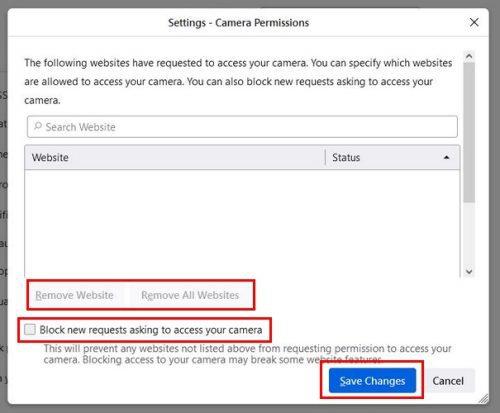
Ako zabrániť prehliadaču Brave v prístupe k vašej webovej kamere
Ak chcete zabrániť webom v prístupe k vášmu fotoaparátu v prehliadači Brave, musíte tiež prejsť do Nastavenia kliknutím na trojriadkovú ponuku vpravo hore. Kliknite na Súkromie a zabezpečenie a potom na možnosť Fotoaparát.
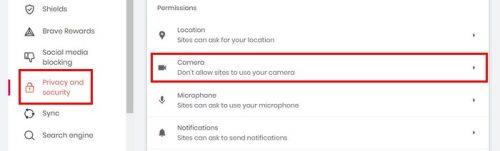
V možnosti Fotoaparát nezabudnite vybrať možnosť Nepovoliť webom používať váš fotoaparát. Keď ste si vybrali túto možnosť, môžete začať.
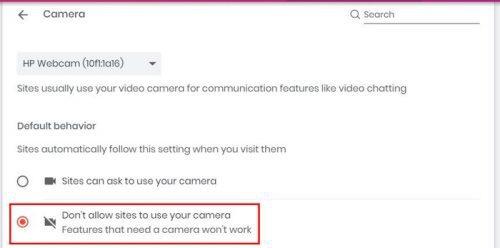
Ako zabrániť webovým stránkam v prístupe k vašej webovej kamere v prehliadači Chrome
Používatelia prehliadača Chrome môžu webovým stránkam zabrániť v prístupe k vašej webovej kamere tak, že prejdete do časti Nastavenia kliknutím na príslušné bodky v pravom hornom rohu.
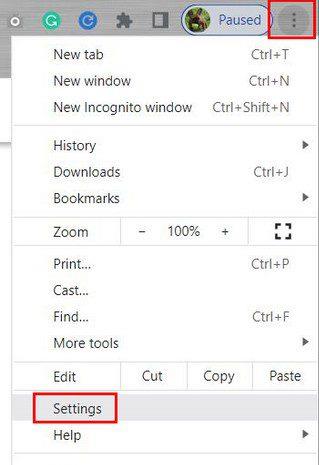
V Nastaveniach kliknite vľavo na Súkromie a zabezpečenie a vyhľadajte sekciu Povolenia. Kliknite na možnosť Fotoaparát a potom na požadovanú možnosť. Môžete mať stránky ako vy na povolenie prístupu k vašej webovej kamere alebo nie.
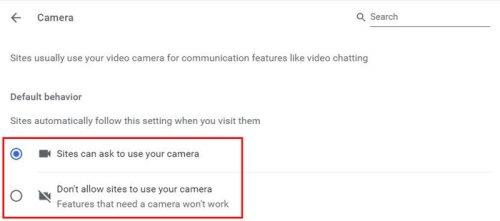
Záver
Prehliadače vám chcú ponúknuť najlepšiu používateľskú skúsenosť, ale môžu to trochu preháňať, pokiaľ ide o žiadanie o povolenia. Ak sa necítite dobre, keď vás žiadajú o prístup k vašej webovej kamere, môžete tomu zabrániť niekoľkými jednoduchými krokmi. Aj keď nie ste príliš technicky zdatní, stále je to niečo, čo môžete ľahko urobiť. Ktorý prehliadač používate? Dajte mi vedieť v komentároch nižšie a nezabudnite článok zdieľať s ostatnými na sociálnych sieťach.